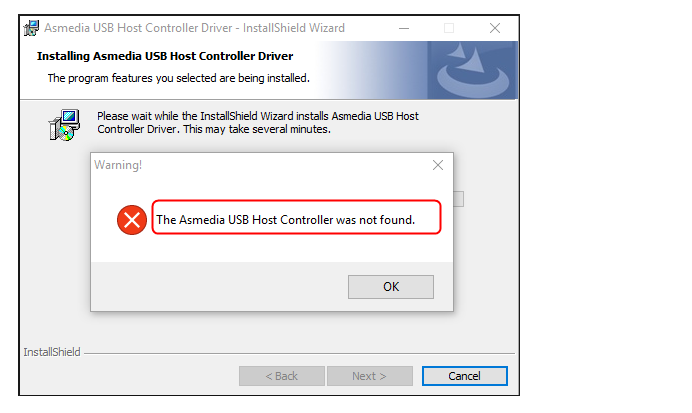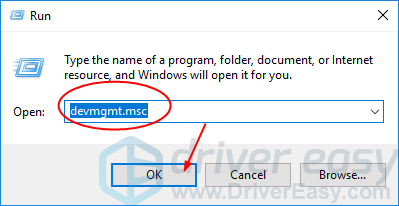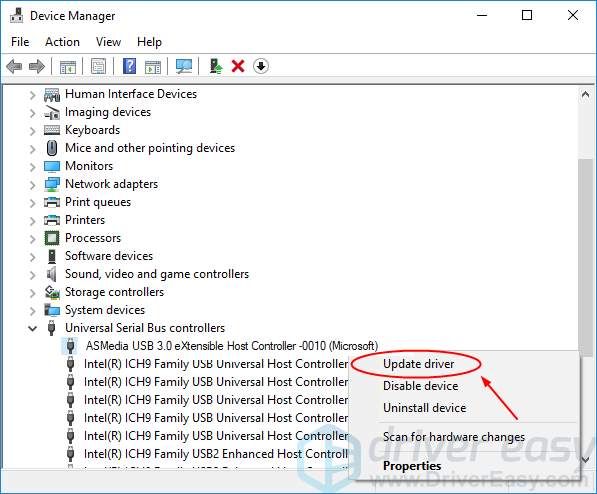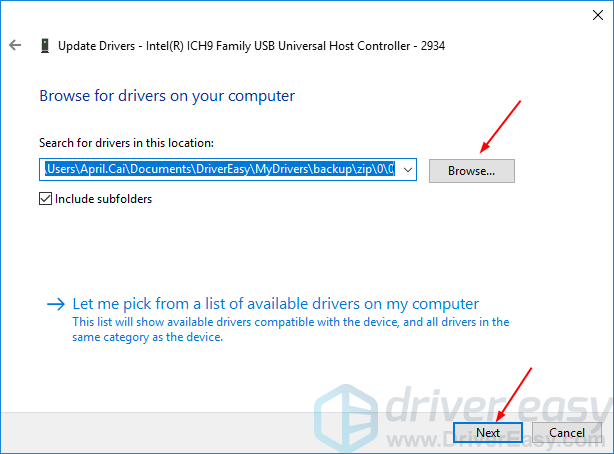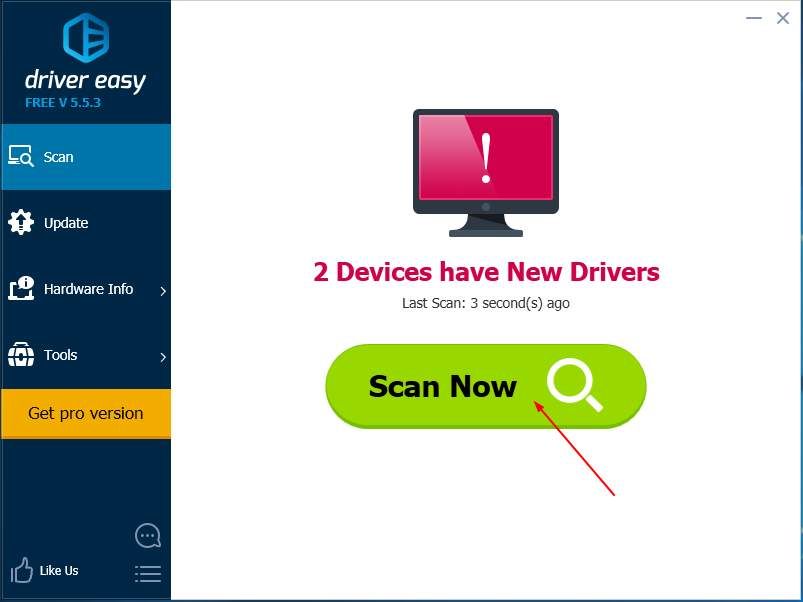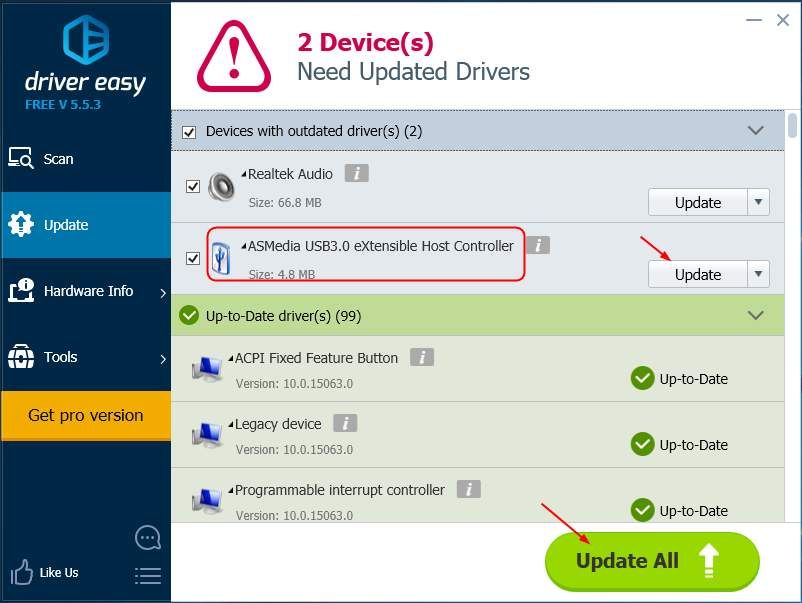Содержание
- 1 Где найти хост контроллеры шины ieee 1394
- 1.1 Устройство на базе порт FireWire не работает в Windows 8 или Windows 8.1
- 1.2 Симптомы
- 1.3 Причина
- 1.4 Решение
- 1.4.1 Сведения об обновлении
- 1.5 IEEE 1394 FireWire
- 1.5.1 #1 Garik Poteryan
- 1.5.2 #2 Pavel
- 1.5.3 #3 Garik Poteryan
- 1.5.4 #4 SadMan
- 1.6 Контроллера IEEE-1394 и Windows 7
Устройство на базе порт FireWire не работает в Windows 8 или Windows 8.1
В данной статье описывается проблема, возникающая при использовании устройства на основе порта FireWire Windows 8.1 или Windows 8. Дополнительные шаги настройки необходимо установить данное обновление, после завершения установки.
Симптомы
Предположим, что у вас есть компьютер, который обеспечивает дополнительная плата контроллера IEEE 1394 FireWire. После обновления компьютера с Windows 7 для Windows 8 и Windows 8.1, подключитесь к компьютеру, используя порт FireWire устройства не работают.
Причина
Эта проблема возникает, так как в Windows 8 или Windows 8.1 удаляются старых драйверов шины 1394 (1394bus.sys и Ochi1394.sys).
Решение
Сведения об обновлении
Как получить это обновление
Центр загрузки Майкрософт
Следующие файлы доступны для скачивания из Центра загрузки Майкрософт:
Для всех поддерживаемых версий на базе x86 Windows 8.1 или Windows 8

Для всех поддерживаемых версий на базе x64 Windows 8.1 или Windows 8

Для получения дополнительных сведений о том, как скачать файлы поддержки Майкрософт, щелкните следующий номер статьи базы знаний Майкрософт.
Как загрузить файлы поддержки Microsoft через оперативные службы 119591Корпорация Майкрософт проверила этот файл на наличие вирусов. Корпорация Майкрософт использует последнее антивирусное программное обеспечение, доступное на период публикации файла. Файл хранится на защищенных серверах, что предотвращает его несанкционированное изменение.
Дополнительные действия требования к конфигурации
После установки 1394 OHCI Legacy Driver.msi файл, выполните следующие действия.
Щелкните правой кнопкой мыши файл Legacy1394.inf в одном из следующих путей на основе архитектуры компьютера:
Совместимого хост C:Program Files1394 OHCI контроллер (традиционная)-x86_driver
Совместимый контроллер узла (традиционный) C:Program Files1394 OHCI Compliant Host Controller (Legacy)x64_driver
Нажмите кнопку установить.
Откройте Диспетчер устройств в панели управления.
Разверните узел хост-контроллеры шины IEEE 1394, а затем найдите хост-контроллер.
Щелкните правой кнопкой мыши контроллер узла и нажмите кнопку Обновить драйверы.
В следующем примере отображается снимок экрана хост-контроллера и Обновления драйверов :
Нажмите кнопку Поиск драйверов на этом компьютере.
Нажмите кнопку выбрать драйвер из списка драйверов устройств на компьютере.
Выберите совместимый хост-контроллер Generic1394 OHCI (традиционная)и затем нажмите кнопку Далее .
Нажмите кнопку Закрыть .
Предварительные условия
Установка этого обновления не требует выполнения предварительных условий.
Сведения о реестре
Чтобы применить это обновление, нет необходимости вносить изменения в реестр.
Необходимость перезагрузки
Необходимо перезагрузить компьютер после установки этого обновления.
Сведения о замене обновлений
Это обновление не заменяет ранее выпущенное обновление.
Глобальная версия этого исправления устанавливает файлы с атрибутами, указанными в приведенных ниже таблицах. Дата и время для файлов указаны в формате UTC. Дата и время для файлов на локальном компьютере отображаются в местном времени с вашим текущим смещением летнего времени (DST). Кроме того, при выполнении определенных операций с файлами, даты и время могут изменяться.
Примечания к сведениям о файле Windows 8 и Windows 8.1Файлы МАНИФЕСТА (.manifest) и MUM (.mum), устанавливаемые для каждой среды не указаны
Для всех поддерживаемых версий на базе x86 Windows 8.1 или Windows 8
IEEE 1394 FireWire
#1 Garik Poteryan


- Город: НОВОСИБИРСК
- Интересы: Рыбалка,компы,футбол,девушки
- Наверх
#2 Pavel



Значит так, я купил контроллер IEEE 1394 FireWire (2 внешних + 1 внутренний порт) PCI – в диспетчере устройств после подключения контроллера появились два новых устройства: 1) Хост-контроллеры шины IEEE 1394 – VIA OHCI-совместимый IEEE 1394 хост-контроллер; 2) Сетевой адаптер 1394. Я вообще купил контролер для того, чтобы подключить видео камеру с DV портом, камеру подключил, скачал видео в реальном времени. Но у меня возникли вопросы: 1) для чего ещё может потребоваться этот порт?, 2) что он вообще собой представляет?, 3) сетевой адаптер, который появился – он может служить как сетевой адаптер (в контроллере порты не как у моей сетевой карты, он дрогой формой и размером) если да то как?
Спасибо, заранее за ответы.
- Наверх
#3 Garik Poteryan


- Город: НОВОСИБИРСК
- Интересы: Рыбалка,компы,футбол,девушки
В принципе это тоже самое что и USB только быстрее
- Наверх
#4 SadMan





- Город: г.Астрахань
- Интересы: – C2D E8400@3730MHz + TTBT
– Gigabyte P35-S3
– 512Mb ASUS 8800GT
– 2x1024Mb OCZ PC8000 5-5-5-15
– 2x80Gb Seagate (stripe) + 250Gb WD2500KS
– Optiarc 7173S
– Sunbeam Trio + RaidMax Volcano 530W
– 22″ Samsung SyncMaster 225MW (TV)
– Sven IHOO MT5.1
– A4-Tech X7, Krauler B702
В принципе это тоже самое что и USB только быстрее
А как насчёт сетего адаптера, который тоже появился – он рабатает или нет?, как?
Контроллера IEEE-1394 и Windows 7
Слетает драйвер Ethernet контроллера и проблемы с установкой Windows 7
1. Чуть больше недели назад слетел драйвер сетевого контроллера, винда не может выполнить его.
1394 PCI Card
Как устоновить 1394 PCI Card на Windows 7
IEEE 1394 + Windows 7 x86 = Нет драйвера?
Есть камера Sony с miniDV и IEEE 1394 плата. Задача: перебросить видео с камеры на компьютер. При.
IEEE 1394 fireWire для Ноута.
Привет Всем! Я видеограф и комп покупал для монтажки, но столкнулся с такой проблемой, что не могу.
Существуют четыре (до IEEE 1394c — три) вида разъёмов для FireWire:
4pin (IEEE 1394a без питания) стоит на ноутбуках и видеокамерах. Витая пара (два контакта) для передачи сигнала (информации) и вторая витая пара (др. два контакта) – для приема.
6pin (IEEE 1394a). Дополнительно два провода для питания.
9pin (IEEE 1394b). Дополнительно два контакта для экранов витых пар (приёма и передачи информации). И еще один контакт – резерв.
RJ-45 (IEEE 1394c).
питание кенону подайте и всё окей будет.
да, я эту скачал, на свой страх и риск, но установка также не удалась. Чёт меня сомнения берут по этому поводу, вообще а нужно ли ?
Существуют четыре (до IEEE 1394c — три) вида разъёмов для FireWire:
6pin (IEEE 1394a). Дополнительно два провода для питания.
питание кенону подайте и всё окей будет.
Меню пользователя ScrollLock
у вас на компьютере ieee сколько pin ? если с драйверами всё в порядке – проверить провод.
если с проводом окей – купить ieee-контроллер новый.
насчет драйвера – скачать нужный, удалить через диспетчер устройств текущий.
а вообще, если компьютер уже относительно старый, то win7 сама должна подхватывать ieee и корректно с ним работать.
контроллер 6 пин сей час стоит с камерой Сони работает а вот с Кенон не хочет. Купил новый контроллер не помогло. Компу примерно 6 – 7 лет не так уж и старый я считаю.
Камера Сони полупрофи хайдикам а Кенон проф камера (если это что то даст) Просто люди у кого Кенон то есть с таким же выходом для захвата видео то ж еговорят что есть проблемы с захватом на одном компе видит а на другом нет, от чего это не кто в подробности не в подается. Просто выходят из ситуации таким способом покупают мыльницу HD. я считаю что это не есть хорошо
Добавлено через 4 часа 16 минут
в общем ситуация такова, после поисков в нете выяснил что не получится запустить выход с камеры 6 пин и вход на компьютере (контроллер 1394 ) 6 пин распайка другая. и не какая перестановка Виндувс и дров не поможет так что я не знаю для чего это всё на Кенон 6 пин но явно не для простого компьютера а для рабочий станции. Так что буду искать простой переходник (адаптер) 4 пин на 6 пин попробую с него либо контроллер со входом на 4 пин
нашел, Контроллер IEEE1394 (1 внешн. 6pin + 1 внешн. 4pin + 1 внутр. 6pin) STLab “F-221” (PCI) тот который нужен но проблема в том что почему то не установился должным образом, блин. Мы тут решили пойти на эксперимент, поставили вторую систему на этот же компьютер а именно Windows 7 64 бит вот на другой системе всё пошло контроллер работает. Вопрос можно ли что либо сделать ,что бы он работал на первой системе (основной)
|
0 / 0 / 0 Регистрация: 12.10.2010 Сообщений: 79 |
|
|
1 |
|
|
18.10.2011, 16:48. Показов 4699. Ответов 6
как определить где в компьютере расширенный pci-usb хост-контроллер ??
0 |
|
Почетный модератор 28040 / 15773 / 982 Регистрация: 15.09.2009 Сообщений: 67,752 Записей в блоге: 78 |
|
|
18.10.2011, 17:31 |
2 |
|
в южнике…
0 |
|
0 / 0 / 0 Регистрация: 12.10.2010 Сообщений: 79 |
|
|
18.10.2011, 17:41 [ТС] |
3 |
|
в южнике… что это?
0 |
|
Клюг 7673 / 3188 / 382 Регистрация: 03.05.2011 Сообщений: 8,380 |
|
|
18.10.2011, 18:13 |
4 |
|
Dimonnnn, что хочется-то? определить соответствие разъёмов и контроллеров? Тогда вотЪ: USB device viewer от microsoft + USB устр-во придётся поперетыкать.
0 |
|
0 / 0 / 0 Регистрация: 12.10.2010 Сообщений: 79 |
|
|
18.10.2011, 19:02 [ТС] |
5 |
|
Dimonnnn, что хочется-то? определить соответствие разъёмов и контроллеров? Тогда вотЪ: USB device viewer от microsoft + USB устр-во придётся поперетыкать. то есть,если в этой области появилось хоть одно подсоедененное устройство значит это оно? Миниатюры
0 |
|
Клюг 7673 / 3188 / 382 Регистрация: 03.05.2011 Сообщений: 8,380 |
|
|
18.10.2011, 19:11 |
6 |
|
Dimonnnn, ну да. Рисуйте схемку себе.
1 |
|
Почетный модератор 28040 / 15773 / 982 Регистрация: 15.09.2009 Сообщений: 67,752 Записей в блоге: 78 |
|
|
18.10.2011, 20:24 |
7 |
|
Не по теме: а, ну так бы и сказал, а то где находится…
что это? это южный мост…
0 |
Содержание
- USB-контроллер: установка драйверов и устранение неполадок с портами
- Как найти и установить драйверы для USB-контроллера
- Как устранить проблемы с USB-контроллером
- Это устройство может работать быстрее. Стандартный расширенный PCI-USB хост-контроллер
- Это устройство может работать быстрее. Стандартный расширенный PCI-USB хост-контроллер
- Как избавиться?
- Добавь себе скорости! Обзор и установка USB 3.0 контроллера
- Преимущества USB 3.0
- Упаковка и комплектация
- Установка контроллера в ПК
- Установка драйверов
- Сравнение скорости
- Выводы
USB-контроллер: установка драйверов и устранение неполадок с портами
Задача USB-контроллера – управлять USB-портами вашего компьютера. Чтобы он мог правильно взаимодействовать с другими компонентами системы, необходимо установить правильные драйверы – это поможет избежать большинство проблем, которые могут возникнуть при подключении периферии.
Как найти и установить драйверы для USB-контроллера
Периферийные устройства, такие как мыши, клавиатуры и другие, обычно подключаются к компьютеру через USB-порт. Он, в свою очередь, управляется USB-контроллером, которому требуется новейшие драйверы для корректной работы.
Сначала попробуйте обновить драйверы для USB-контроллера через Windows.
Кроме того, вы также можете установить драйверы вручную. Для этого найдите соответствующее программное обеспечение на веб-сайте производителя вашей материнской платы и загрузите его. Затем дважды щелкните загруженный файл, чтобы установить драйверы.
Как устранить проблемы с USB-контроллером
Если одно из ваших USB-устройств не работает должным образом, часто может помочь установка драйверов для USB-контроллера по инструкции, описанной выше. Однако это не всегда решает проблему, так как ее источник может заключаться не в программном обеспечении. В этом случае советуем проверить следующие параметры:
Источник
Это устройство может работать быстрее. Стандартный расширенный PCI-USB хост-контроллер
Это устройство может работать быстрее. Стандартный расширенный PCI-USB хост-контроллер. Предупреждение “Это устройство может работать быстрее” у меня на компьютере, стало появляться каждый раз при подключении любой флешки через USB порт. Устройство “Запоминающее устройство для USB” может работать быстрее при подключении к высокоскоросному порту.
Далее читаем следующее. На этом компьютере скоростные USB хост-контроллеры не установлены. Если убрать галочку, напротив рекомендации “Сообщить, если устройство может работать быстрее” и перезагрузить систему, сообщение “Это устройство может работать быстрее” все равно каждый раз появляется при подключении любой флешки через USB порт.
Это устройство может работать быстрее. Стандартный расширенный PCI-USB хост-контроллер
Заходим в Диспетчер устройств. В разделе Контроллеры USB видим желтый треугольник напротив Стандартный расширенный PCI-USB хост-контроллер.
Как избавиться?
Решается эта задача через редактор реестра. Чтобы его запустить, жмем кнопку Пуск/Выполнить или на клавиатуре набираем комбинацию из клавиш (Win+R). Набираем команду regedit и нажимаем Enter. Открывается окно редактора реестра.
В левой колонке редактора реестра находим по пути: HKEY_LOCAL_MACHINE/SYSTEM/CurrentControlSet/Control/Class
Выделяем его. В правой панели редактора реестра удалите UpperFilters и LowerFilters. У меня был только LowerFilters.
Перезагружаем компьютер. После этих действий у меня проблема решилась.
Источник
Добавь себе скорости! Обзор и установка USB 3.0 контроллера
Здравствуйте уважаемые читатели, в последнее время все популярнее становится скоростной разъем USB 3.0 постепенно вытесняя его предшествующую версию, однако не все материнские платы им оснащены. Многим пользователям уже не хватает стандартной скорости USB 2.0 и хочется чего-то более быстрого. Покупать новую материнскую плату зачастую слишком затратно, поэтому выход один, это установка платы расширения, которую мы произведем в этом обзоре.
Внешне, отличие USB 3.0 от 2.0 состоит в том, что разъем USB 3.0 синего цвета, а также имеет большее количество контактов. USB 3.0 также имеет обратную совместимость устройствами, расчитанными на его предыдущую версию.
Преимущества USB 3.0
1) Разъем USB 3.0 имеет 8 контактов, а USB 2.0 всего 4, это повышает пропускную способность до 5 Гбит/с.
2) Также, контроллер может одновременно принимать и отправлять данные, что увеличивает скорость работы.
3) USB 3.0 имеет более высокий показатель силы тока. Жесткий диск, который на USB 2.0 не запускался, будет работать вполне стабильно. Также, те устройства, которым стандартно не хватало силы тока USB 2.0, будут заряжаться быстрее.
4) USB 3.0 совместим со своими предыдущими версиями. Если вы подключите старое USB 2.0 устройство, то оно будет работать на максимально возможной для него скорости.
Упаковка и комплектация
Контроллер поставляется в картонной коробке красного и белого оттенков. Вся информация на коробке на английском языке. Производитель заверяет нас в отменном качестве своего продукта, что написано на коробке аж 4 раза. На коробке ошибочно изображен контроллер, отличающийся от того, что идет в комплектации.
Контроллер предназначен для установки в слот PCI Express x1
Сама комплектация состоит из:
1) Контроллер USB 3.0
2) mini-CD диск с драйверами
3) Руководство пользователя
Установка контроллера в ПК
Для начала снимем крышку с корпуса
Теперь необходимо снять заглушку с того разъема, в который вы собираетесь ставить контроллер
«Расчищаем» место под контроллер, (к примеру, у меня нужно сдвинуть провода) и вставляем карту. Карта вставилась легко и ровно
Вид контроллера с задней части корпуса
Теперь нужно найти шуруп, для того, чтобы зафиксировать контроллер. В комплекте его к сожалению нет.
Все, шуруп на месте, установка контроллера в ПК завершена.
Установка драйверов
После установки контроллера и включения компьютера, операционной системе не удалось самостоятельно установить драйвера…
…поэтому мы воспользуемся CD диском, который был в комплекте.
На диске находится 6 папок, среди которых нам нужна VL800
Заходим в эту папку, запускаем установку (setup.exe), затем последовательно нажимаем кнопку далее.
Примечание: если у вас отсутствует Локальный диск C, то установка будет выдавать ошибку до тех пор, пока вы не вставите любой USB накопитель. Однако драйвера все равно установятся на системный диск.
Проверяем все ли в порядке. Для этого заходим в диспетчер устройств.
Теперь видно, что драйвера установились правильно и устройство определилось.
В руководстве пользователя содержался отдельный лист посвященный установке драйверов на Windows 7 x64, содержащий множество сложных, для рядового пользователя, действий. В нем предлагалось открыть специальный файл, предназначенный для редактирования драйверов вручную, однако на всем диске с драйверами такого файла не обнаружилось. Пришлось специально для теста установить Windows 7 x64 и проверить на ней. Были проведены аналогичные действия, написанные выше, и драйвера установились без проблем. Соответственно, инструкцию в руководстве пользователя можно просто игнорировать.
Также проверим новую версию драйвера, скачанную с сайта via-labs.com
Установщик успешно обнаружил устройство и установил драйвера. Однако после перезагрузки компютера по его требованию, мы видим это:
При подключении любых USB устройств к контроллеру не происходило никакой реакции. Были попытки установить драйвера поверх старых, а также при полном удалении предыдущей версии драйверов. Смена ПК не помогла. Отсюда вывод: не всегда новые драйвера лучше старых, главное в них не новизна, а стабильность работы.
Сравнение скорости
Произведем тест скорости. Для примера был взят внешний жесткий диск Alu-mini T223 от компании 3Q.
На USB 2.0 результат вышел таким:
Теперь же проверим на свежеустановленном USB 3.0
Видно, что максимальная скорость увеличилась в 3 раза по сравнению с USB 2.0
Были проведены тесты на других системах, но смена операционной системы и её разрядности на быстродействие не повлияли.
Выводы
Как видно из тестов, эта покупка реально стоит вложенных в неё средств. Мы получаем трехкратный прирост в скорости чтения и записи, а также дополнительные USB порты для своего ПК.
+ Ощутимый прирост скорости
+ Совместимость как с 32 разрядной, так и с 64 разрядной системами.
+ Компактность, влезет куда угодно
+ Целых 4 USB 3.0 порта
Спасибо всем, кто уделил время на прочтение этого обзора. Удачных вам покупок!
Источник
Содержание
- 1 Вариант 1. Установите драйвер ASMedia USB Host Controller в диспетчере устройств вручную
- 2 Вариант 2. Установите драйвер ASMedia USB Host Controller через Driver Easy автоматически — РЕКОМЕНДУЕТСЯ
Многие пользователи сообщили, что Хост-контроллер ASMedia USB не найден ошибка обнаружилась, когда они устанавливали новый драйвер хост-контроллера ASMedia на свои компьютеры, особенно те, кто использует Asus PC. Эта ошибка действительно может свести вас с ума и разозлить. К счастью, у нас есть ответ для вас. Пройдите этот пост, мы покажем вам простые и быстрые способы решения проблемы.
Читать дальше.:)
Вариант 1. Установите драйвер ASMedia USB Host Controller в диспетчере устройств вручную
Вариант 2. Установите драйвер ASMedia USB Host Controller через Driver Easy автоматически — РЕКОМЕНДУЕТСЯ
Если вы хотите сделать это быстро и легко, вариант 2 — ваш лучший выбор.
Вариант 1. Установите драйвер ASMedia USB Host Controller в диспетчере устройств вручную
НОТА: Прежде чем идти, убедитесь, что загруженный вами драйвер совместим с вашей операционной системой Windows и заслуживает доверия.
1) Если файл драйвера .exe содержится в zip-файле, сначала распакуйте его в папку.
2) На клавиатуре нажмите Windows ключ + р ключ, чтобы открыть окно запуска.
Затем введите devmgmt.msc в поле и нажмите Хорошо.
3) В открывшемся окне найдите и раскройте Контроллеры универсальной последовательной шины каталог. Затем найдите и щелкните правой кнопкой мыши на USB-контроллере ASMedia и выберите Обновить драйвер.
4) Нажмите Просмотрите мой компьютер для программного обеспечения драйвера во всплывающем окне.
5) Нажмите Просматривать… выбрать файл драйвера, который вы скачали. Затем нажмите следующий начать установку.
Вариант 2. Установите драйвер ASMedia USB Host Controller через Driver Easy автоматически — РЕКОМЕНДУЕТСЯ
Попробуйте решить проблемы с драйверами автоматически с Водитель Легко. Он автоматически распознает вашу систему и найдет для нее правильные драйверы. Вам не нужно точно знать, на какой системе работает ваш компьютер, вам не нужно рисковать загрузкой и установкой неправильного драйвера, и вам не нужно беспокоиться об ошибках при установке.
Вы можете обновить драйверы автоматически с помощью СВОБОДНО или профессионал версия Driver Easy. Но в версии Pro это займет всего 2 клика (и вы получите полную поддержку и 30-дневную гарантию возврата денег):
1) Скачать и установите Driver Easy.
2) Запустите Driver Easy и нажмите Сканировать сейчас кнопка. Driver Easy проверит ваш компьютер и обнаружит проблемы с драйверами.
3) Нажмите Обновить Кнопка рядом с помеченным драйвером USB для автоматической загрузки и установки правильной версии этого драйвера (вы можете сделать это с помощью СВОБОДНО версия).
Или нажмите Обновить все для автоматической загрузки и установки правильной версии всех драйверов, которые отсутствуют или устарели в вашей системе (для этого требуется профессионал версия — вам будет предложено обновить, когда вы нажмете Обновить все).
Примечание. После установки нового драйвера перезагрузите компьютер, чтобы новый драйвер вступил в силу.
Если у вас возникли проблемы при подключении usb-устройств к компьютеру, возможно, вам нужно установить драйвера на usb хост контроллер. Данные драйвера можно найти на диске от материнской платы, а если диск утерян — на сайте производителя. Вам понадобится модель материнской платы и интернет.

Вам понадобится
- — интернет;
- — программа Everest.
Инструкция
Узнайте модель вашей материнской платы. Не выключая компьютер, это можно сделать через утилиту DirectX, набрав команду dxdiag в окне пункта основного меню «Выполнить». Модель компьютера в первой вкладке и будет моделью вашей материнской платы. Также можете скачать в интернете программу Everest и просмотреть подробные данные о модели видеокарты, установленной в компьютере.
Зайдите на сайт производителя. Чтобы найти официальный сайт производителя, введите в поисковике название производителя платы — скажем, MSI или Gigabyte, и пройти по одной из первых ссылок. Найдите на сайте производителя страницу вашей материнской платы. Это можно сделать через поиск на сайте или через каталог продукции. Найдите пункт Drivers Download и перейдите на соответствующую страницу.
Найдите ссылку на скачивание драйвера для usb контроллера. Для современных материнских плат данный драйвер обычно идет в комплекте с драйверами системы и чипсета — ищите в описании слова System или конкретно USB Host Controller. Загрузите предложенные файлы, обратив внимание на выбор операционной системы. Сохраните файлы на жестком диске компьютера, создав отдельно папку. Как правило, подобные файлы могут еще пригодиться при установке операционной системы или каких-нибудь других сбоях.
Установите драйвер. Для этого распакуйте загруженный архив и запустите установку, дважды кликнув по файлу Setup. Запустить установку можно и из «Диспетчера устройств». Если ваш компьютер внезапно перестал работать с usb-устройствами, это может быть признаком повреждения системных файлов или аппаратных неисправностей самой материнской платы. Если вы обнуляли BIOS, проверьте, не отключен ли usb-контроллер по умолчанию.
Видео по теме
Войти на сайт
или
Забыли пароль?
Еще не зарегистрированы?
This site is protected by reCAPTCHA and the Google Privacy Policy and Terms of Service apply.